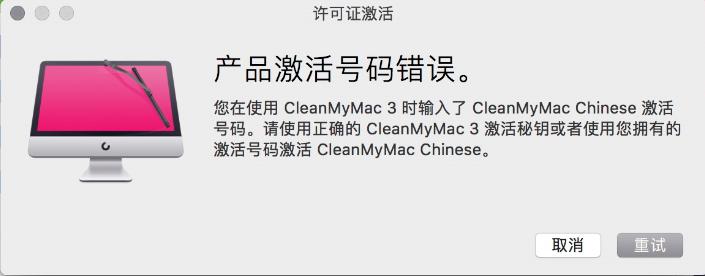CleanMyMac是一款集所有先进功能于一身的豪华实用工具,可以让你的Mac清洁和健康。只需简单的步骤您就可以删除那些堆积和浪费宝贵的磁盘 空间的无用的文件。一键快速清理Mac,快速检查并安全清理您的Mac,保持Mac最佳运行状态。
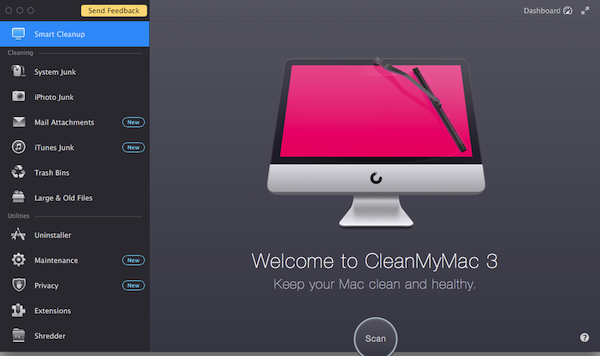
CleanMyMac包括功能有静默清理,轮换日志,清理缓存,快速和安全删除,卸载应用软件,并清理回收站遗留。她还可以节省磁盘空间和提高计算机的速度。
2.Caches:系统缓存文件,清理缓存文件后应用程序加载速度将会变得很快。
3.Logs:系统和应用程序的日志文件.
4.LanguageFiles:通过此项你可以把你应用程序里面不常用的语言全都给删除,在右下角可以选择你需要删除好的语言。
5.UB:苹果系统很多程序里面使用了PowerPC和Intel字节码,但是我们大多数的时候只使用了其中一项,所以我们可以删除其中一个来释放我们的硬盘空间。但是对于某些程序删除后,可能出现报错现象。所以新手不要选择此项,如果误删,可以通过重装软件来恢复。
6.Application:CleanMyMac除了清理系统垃圾外,还有卸载应用程序功能。直接把你想卸载的应用程序直接拖到窗口中间就可以了。
7.大家使用CleanMyMac根据需求勾选需要删除的项目,再点击右下角的“Remove”,我们的CleanMyMac就开始工作了。
1、打开软件操作界面,由于软件整体运行速度非常快,所以大家在使用时无需担心会耗费大量的时间。
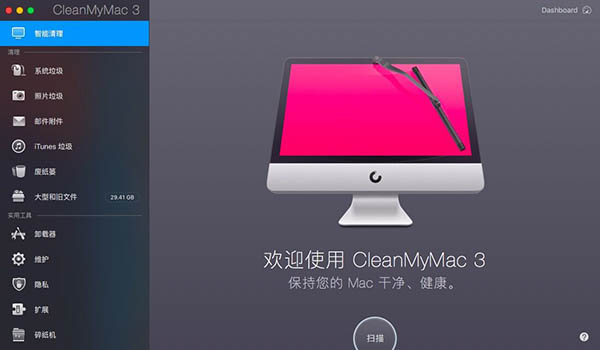
2、选择界面中左侧栏中的“卸载器”,点击“查看全部应用程序”界面中会呈现所以已安装的Mac应用,同时勾选一个应用程序后,左侧界面中会罗列出这个应用的所有安装文件。
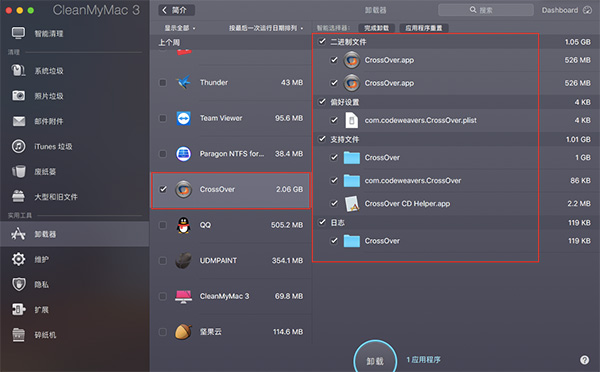
3、点击下方“卸载”按钮,会弹出提示是否永久卸载软件及它相关的项目,直接点击“卸载”即可。
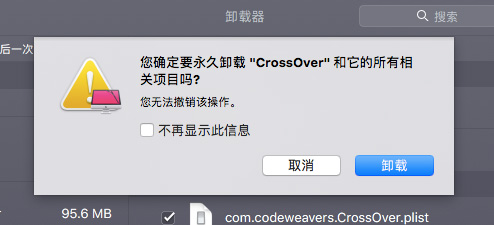
4、开始进入自动卸载阶段,仅需几秒即可完成所有的操作。
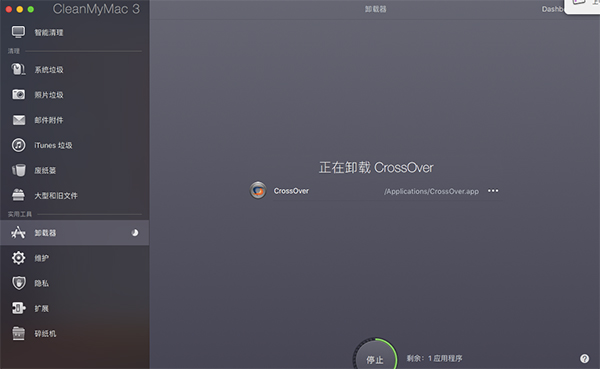
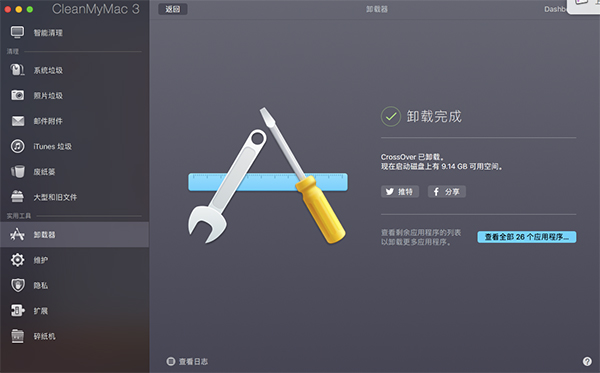
CleanMyMac隐私保护使用教程
1、打开已经安装好的Mac卸载软件,在实用工具中找到“隐私”选项,这个功能可以帮助我们立即移除浏览历史以及在线和离线活动的痕迹,点击“选择项目”;
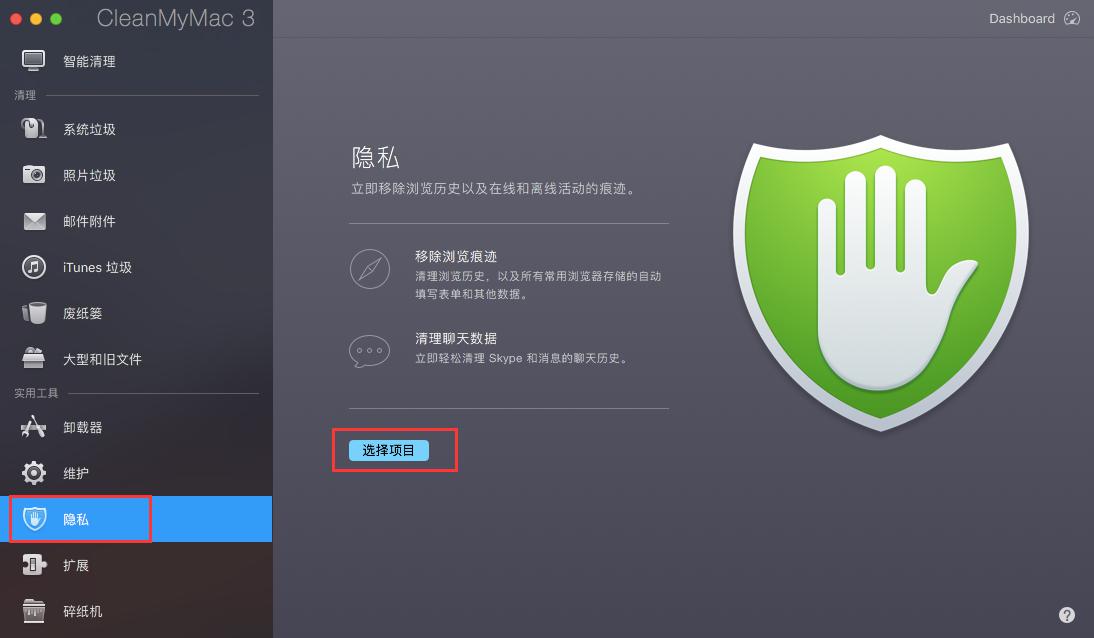
2、这里我们可以清理“Safari”和“最近项目列表”,在这里我们选择“Safari”,然后点击“移除”。

3、只要稍等片刻,这款清理软件就可以帮助我们将我们勾选的内容都清理完毕。
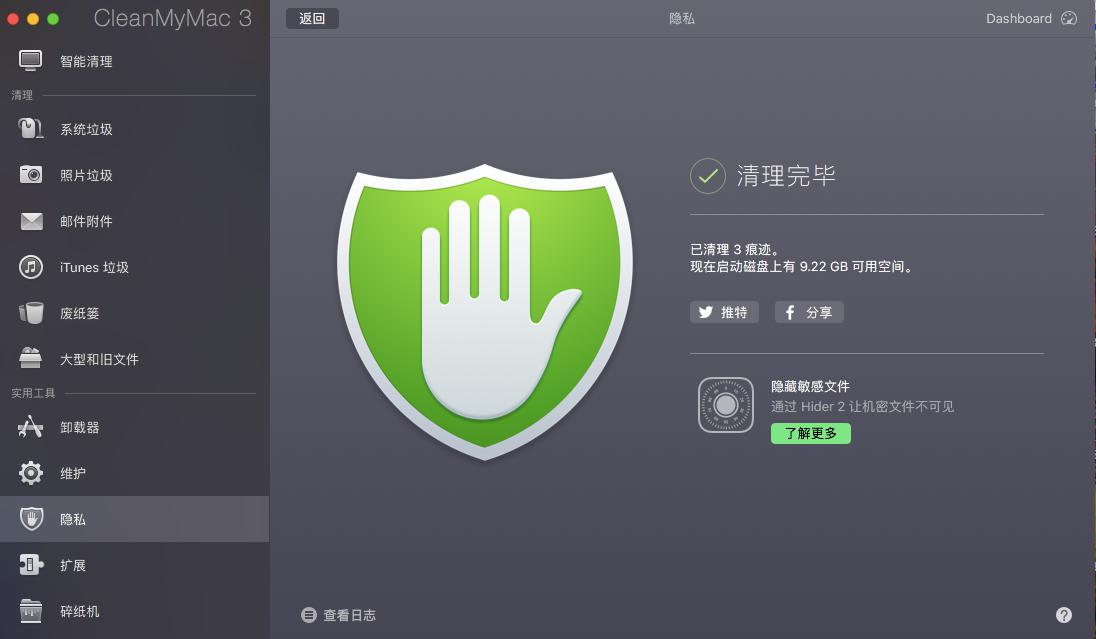
CleanMyMac激活码解除绑定
1、打开已经激活好的cleanmymac;
2、依次点击“CleanMyMac 3”→“激活信息”;
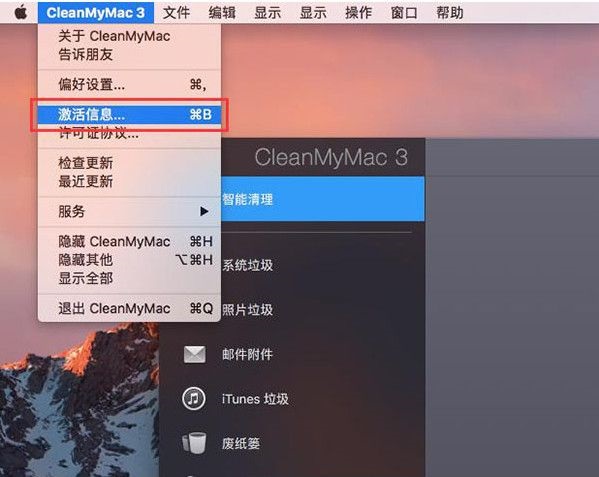
3、在出现的“激活信息”对话框中点击“取消激活许可证”;
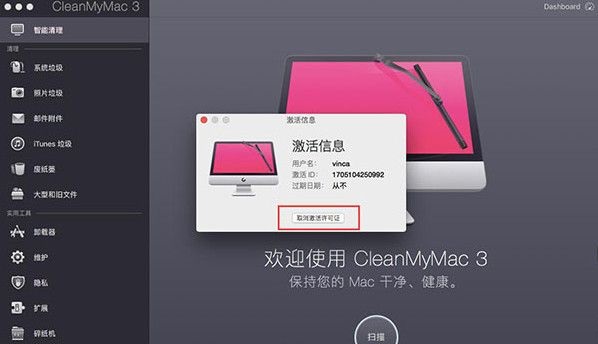
4、接下来在出现的“您确定要在这台Mac上禁用CleanMyMac 3许可证吗?”对话框中点击“禁用许可证”;
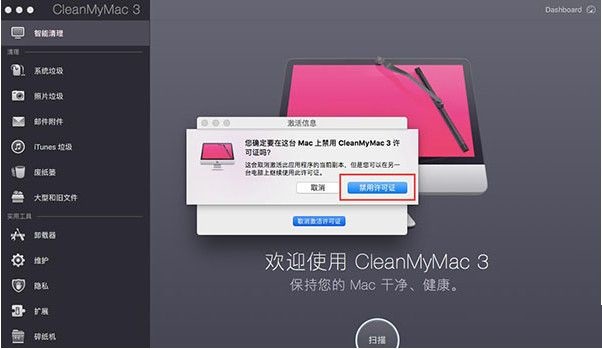
5、然后我们就可以发现cleanmymac已经变成未激活状态了。
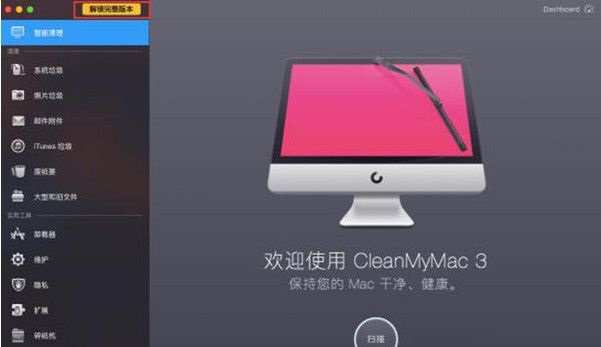
其实只要下载一个 CleanMyMac Chinese 版本的安装包就可以了。下载好这个版本的安装包之后我们就可以将其激活使用了。
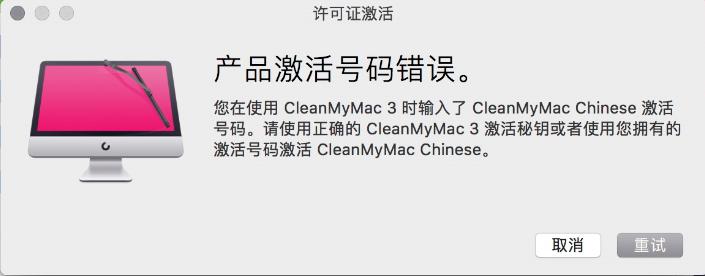
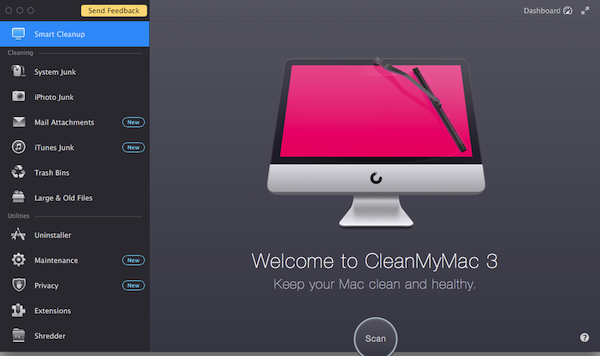
【基本介绍】
CleanMyMac可以清理不需要的语言,记录轮换,清洁缓存,快速和安全擦除,应用程序卸载,并消除残留下来的垃圾等重要功能.CleanMyMac包括功能有静默清理,轮换日志,清理缓存,快速和安全删除,卸载应用软件,并清理回收站遗留。她还可以节省磁盘空间和提高计算机的速度。
【功能介绍】
1.点击右下角的“Scan”按钮,CleanMyMac将对整个系统进行扫描.2.Caches:系统缓存文件,清理缓存文件后应用程序加载速度将会变得很快。
3.Logs:系统和应用程序的日志文件.
4.LanguageFiles:通过此项你可以把你应用程序里面不常用的语言全都给删除,在右下角可以选择你需要删除好的语言。
5.UB:苹果系统很多程序里面使用了PowerPC和Intel字节码,但是我们大多数的时候只使用了其中一项,所以我们可以删除其中一个来释放我们的硬盘空间。但是对于某些程序删除后,可能出现报错现象。所以新手不要选择此项,如果误删,可以通过重装软件来恢复。
6.Application:CleanMyMac除了清理系统垃圾外,还有卸载应用程序功能。直接把你想卸载的应用程序直接拖到窗口中间就可以了。
7.大家使用CleanMyMac根据需求勾选需要删除的项目,再点击右下角的“Remove”,我们的CleanMyMac就开始工作了。
【使用教程】
CleanMyMac软件卸载教程1、打开软件操作界面,由于软件整体运行速度非常快,所以大家在使用时无需担心会耗费大量的时间。
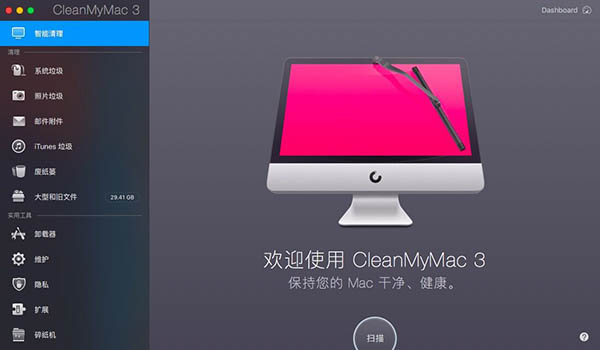
2、选择界面中左侧栏中的“卸载器”,点击“查看全部应用程序”界面中会呈现所以已安装的Mac应用,同时勾选一个应用程序后,左侧界面中会罗列出这个应用的所有安装文件。
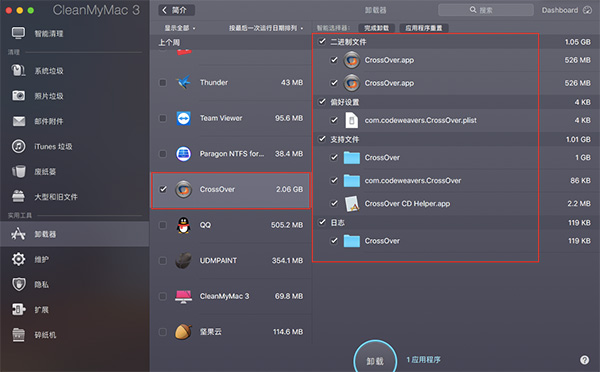
3、点击下方“卸载”按钮,会弹出提示是否永久卸载软件及它相关的项目,直接点击“卸载”即可。
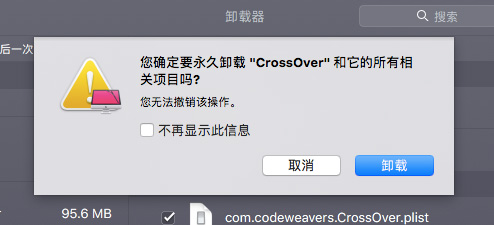
4、开始进入自动卸载阶段,仅需几秒即可完成所有的操作。
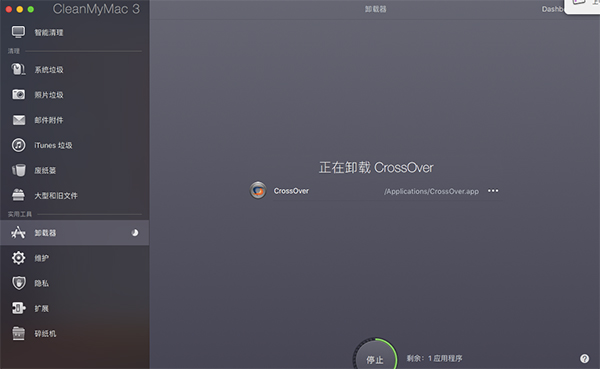
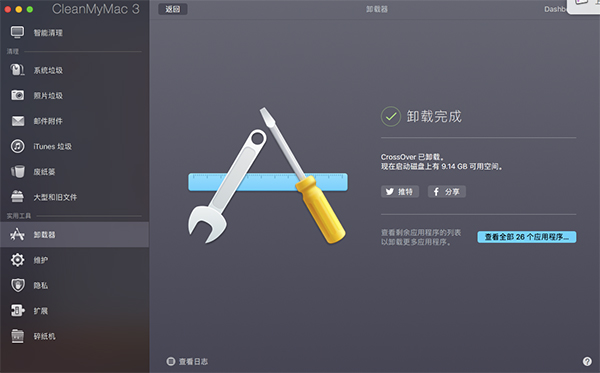
CleanMyMac隐私保护使用教程
1、打开已经安装好的Mac卸载软件,在实用工具中找到“隐私”选项,这个功能可以帮助我们立即移除浏览历史以及在线和离线活动的痕迹,点击“选择项目”;
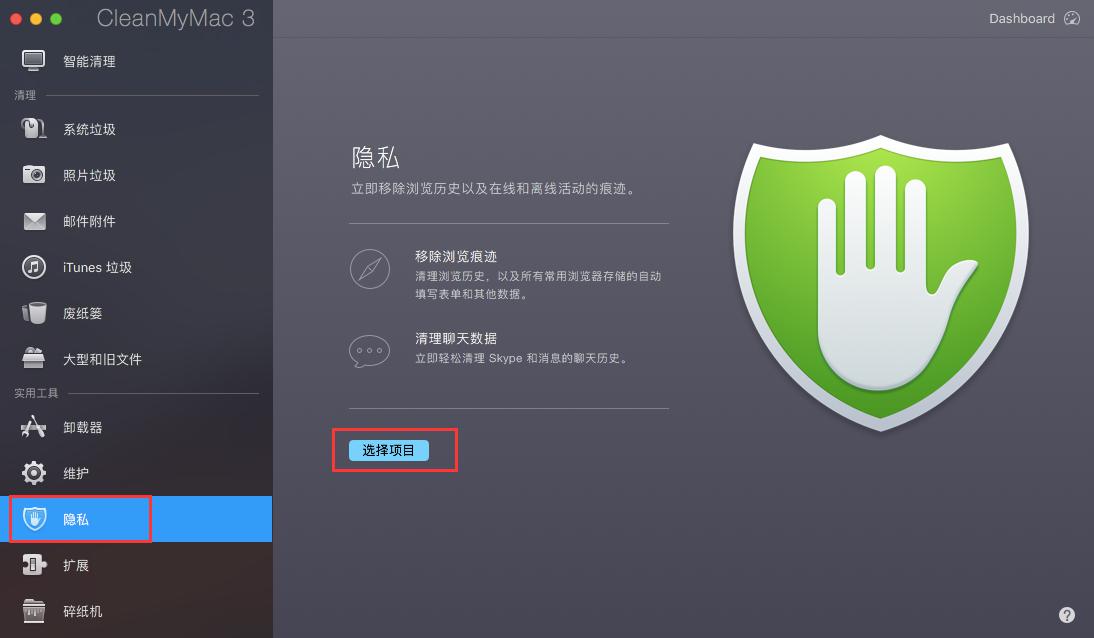
2、这里我们可以清理“Safari”和“最近项目列表”,在这里我们选择“Safari”,然后点击“移除”。

3、只要稍等片刻,这款清理软件就可以帮助我们将我们勾选的内容都清理完毕。
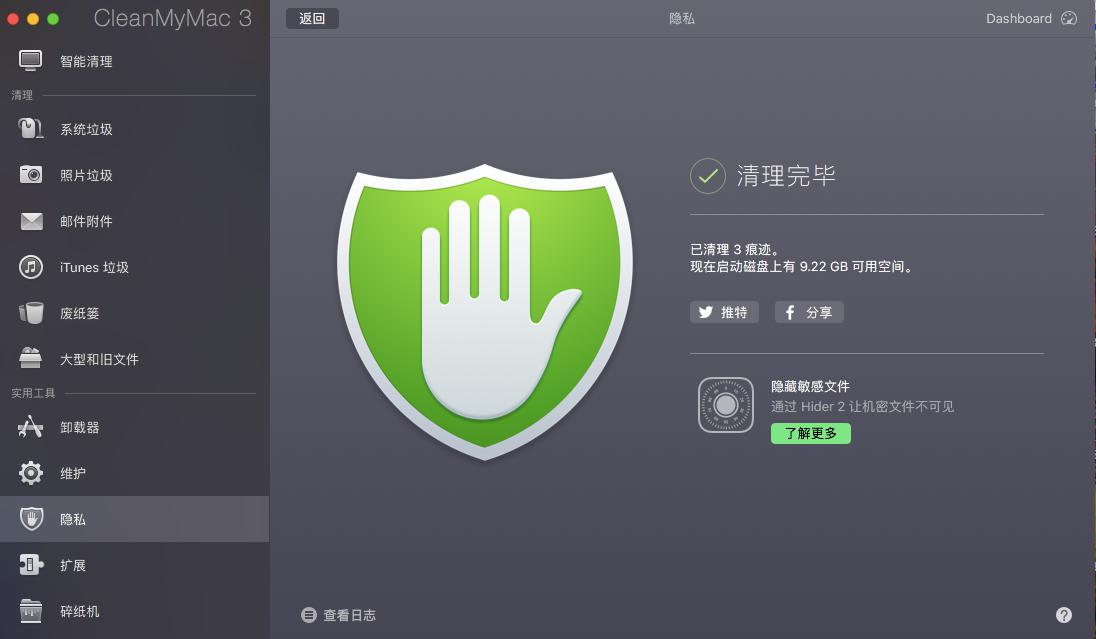
CleanMyMac激活码解除绑定
1、打开已经激活好的cleanmymac;
2、依次点击“CleanMyMac 3”→“激活信息”;
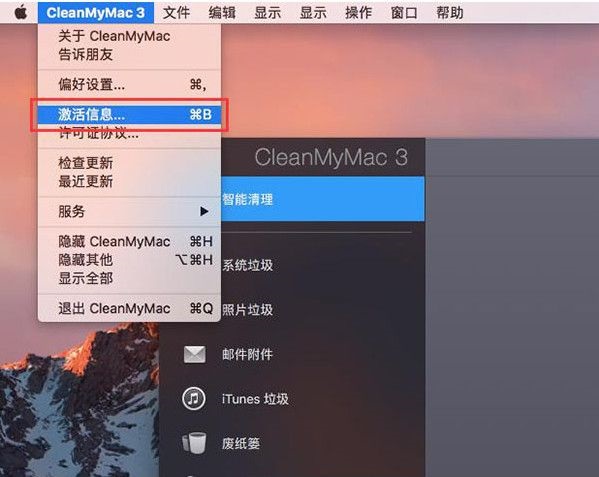
3、在出现的“激活信息”对话框中点击“取消激活许可证”;
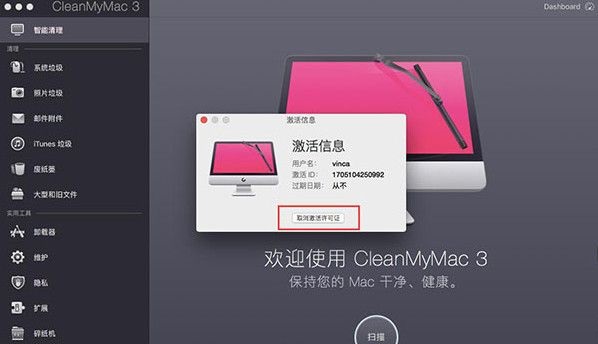
4、接下来在出现的“您确定要在这台Mac上禁用CleanMyMac 3许可证吗?”对话框中点击“禁用许可证”;
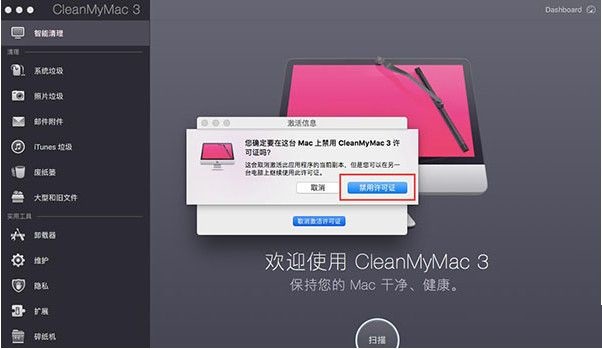
5、然后我们就可以发现cleanmymac已经变成未激活状态了。
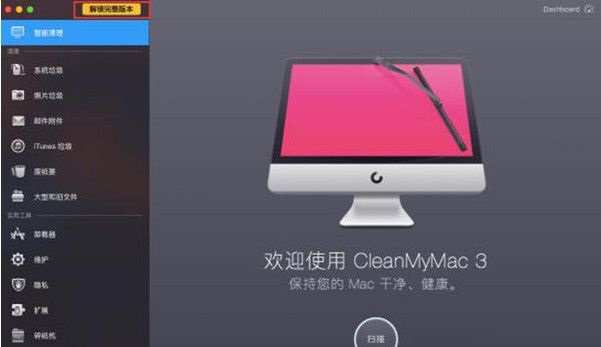
【常见问题】
1、出现“产品激活号码错误”怎么办?其实只要下载一个 CleanMyMac Chinese 版本的安装包就可以了。下载好这个版本的安装包之后我们就可以将其激活使用了。